Bildbehandling
Skola: Så fejkar du en lång slutartid
Många gillar att fånga något unikt i sina bilder. Något som inte går att se med ögat, långa slutartider är en sån sak. Här får du lära dig en teknik för hur du skapar en bild med effekten av en lång slutartid, men på ett mer flexibelt sätt.
Att fotografera med långa slutartider är en klassisk teknik för att ta fram något mer än vad ögat kan uppfatta. Det ger bilder som gör att betraktaren ofta stannar till just efter som bilden visar något som inte går att se “i verkligheten”, framför allt används tekniken ofta på scener som innehåller vatten. Vatten i rörelse är ett tacksamt motiv eftersom vattnet då skapar ett mjuk flöde som ger en magisk touch till bilderna.
Det finns många tillbehör som kan användas för att lyckas bra med den här typen av bilder, inte minst rejäla stativ för att hålla kameran blixtstill, men också ND-filter för att se till att kunna få en så lång slutartid som du önskar. ND-filter, eller neutral density som det heter, är egentligen bara ett grått filter som släpper igenom mindre ljus, vilket i sin tur gör att du kan använda större bländare för att få långa slutartider. Detta är oftast önskvärt för att de mindre bländarna skapar en optisk biprodukt som kallas diffraktion. Vi behöver inte gå in på djupet och förklara vad som händer rent fysiskt, men resultatet är att bilderna blir oskarpare, diffraktion brukar börja påverka bilderna runt bländare f/11 och mindre.
Digital hjälp
Idag har vi fått andra möjligheter att skapa den här typen av bilder med hjälp av mjukvara i våra datorer. Vi har till exempel beskrivit en teknik för att ta fram en bild med effekten av en lång slutartid. Liksom i tekniken som beskrivs i den länkade artikeln går metoden vi ska gå igenom i den här artikeln ut på att man istället för en bild med en lång slutartid använder sig av flera bilder med kortare slutartider för att skapa en bild med effekten av en lång slutartid. Tekniken i den här artikeln är enklare och använder mer automatik än den vi skrivit om tidigare och ger därför resultat snabbare och du behöver inte vara lika flink i Photoshop (för det är Photoshop vi använder oss av för den här tekniken).
Förberedelser
Den här metoden kan användas för alla typer av motiv som du vill fotografera med långa slutartider. Vill du prova tekniken men har svårt att komma på ett motiv så kan du tänka att allt som rör sig och kan stå i kontrast mot något som står stilla kan vara ett roligt motiv att prova på. Det du behöver är egentligen bara ett stativ, eller något annat kreativt sätt att hålla din kamera stilla. Om du kamera har en inställning för sekvensfotografering underlättar det eftersom du då inte behöver trycka av varje bild individuellt.
Egentligen handlar det här sättet att ta fram en bild med effekten av lång slutartid mest om förberedelserna och ganska lite om själva tiden i datorn, eftersom funktionen gör det mesta av arbetet automatiskt.
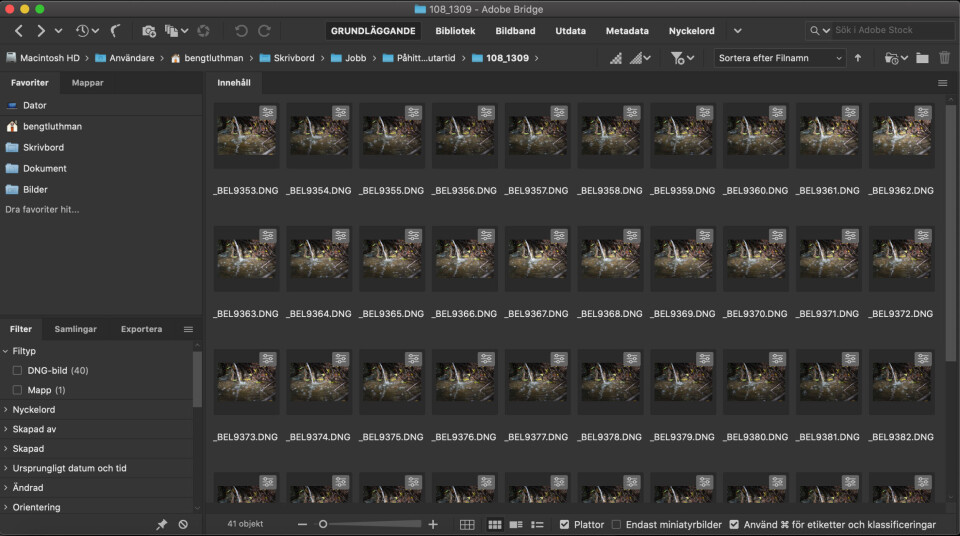
Så här gör du
När du tagit dina bilder är det dags att redigera dem och gå igenom om det är några bilder du inte vill ha med. Det kan vara något som sticker ut i en enskild bild, något annat som rör sig, en person som passerar kameran eller vad som helst. Styrkan med den här tekniken är att du kan välja bort dessa bilder när du tagit dem. Skulle något liknande hända när du tar bilden med en enda exponering måste du börja om från början, vilket kan vara jobbigt om det är en längre exponering.
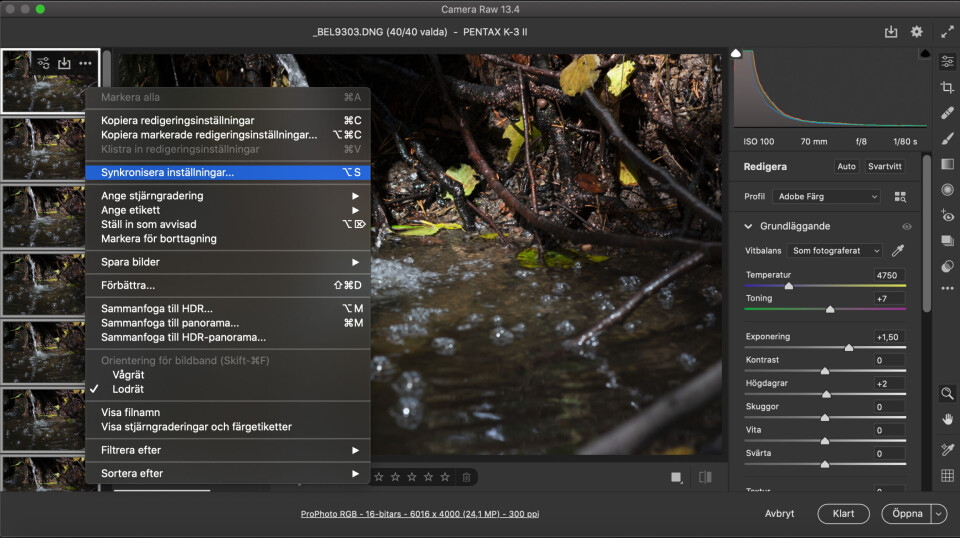
För att redigera dina råfiler är det enklast att öppna alla i Camera raw och där redigera en av bilderna och sedan kopiera över alla inställningar till resten av bilderna, då får du exakt samma utseende på alla bilder. Sen öppnar du Photoshop.
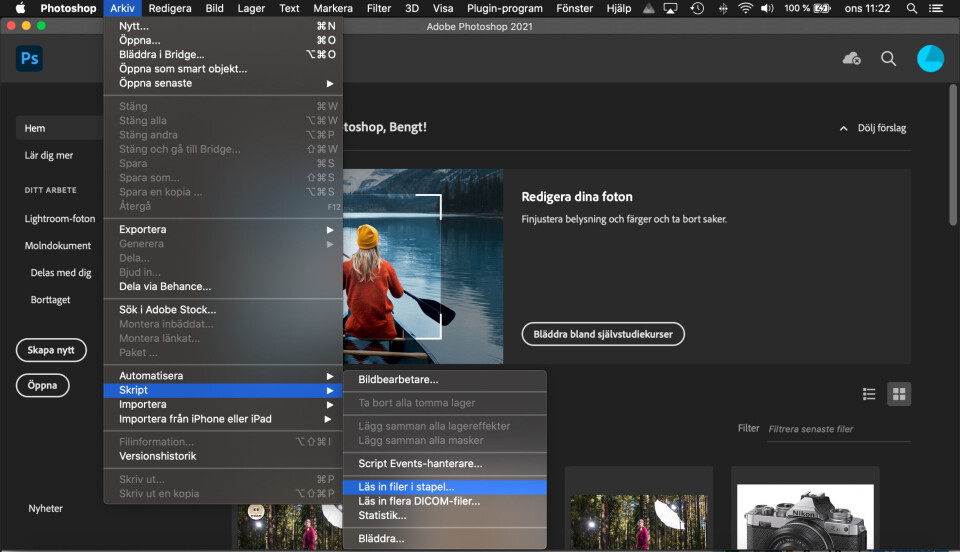
Väl där går du till Arkiv -> Skript -> Läs in filer i stapel. När dialogrutan öppnar sig klickar du på Bläddra och väljer ut de bilder du vill ha med i din bild. Sedan ska du även bocka för rutorna som gör att filerna du lägger in linjeras automatiskt och att de sammanfogas till ett smart objekt. När det är gjort så är det bara att trycka Ok och vänta. Photoshop kommer då att linjera upp dina bilder och sammanfoga dem till ett smart objekt. Det här kan ta en stund om du har många eller tunga filer och en lite trött dator. Men det finns några tips om hur du kan komma runt det senare.
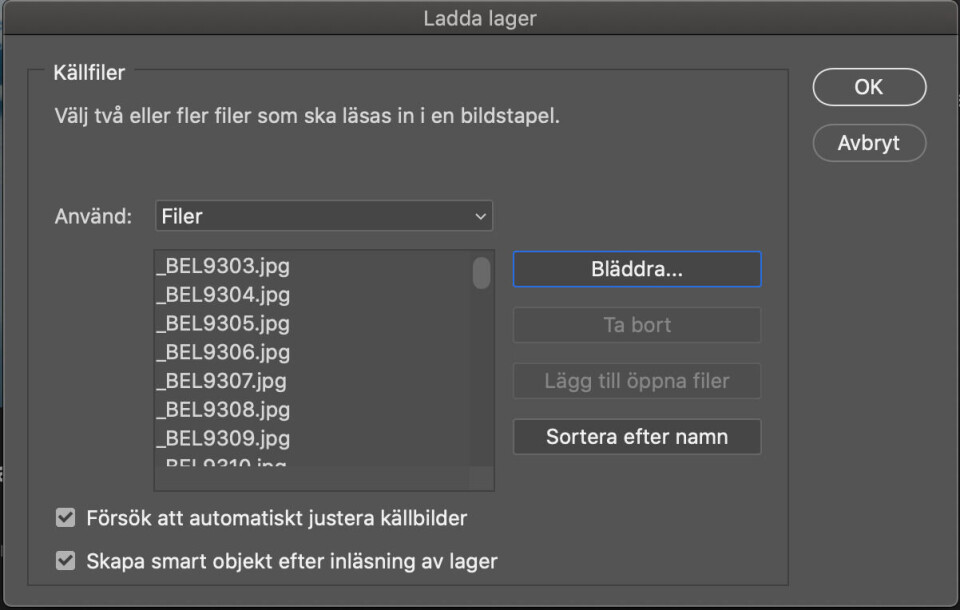
När Photoshop har arbetat klart är det dags att välja det blandningsläge som passar bäst för din bild. Det gör du genom att gå in på Lager-> Smarta objekt -> Stapelläge, börja med att välja antingen Medel eller Median, det är de alternativ som jag tycker oftast fungerar bäst. Men du kan experimentera med resten avstapellägena också. Nu är arbetet med att skapa den simulerade långa slutartiden klart. Om du vill göra ytterligare bildbehandling är det bara att köra på.
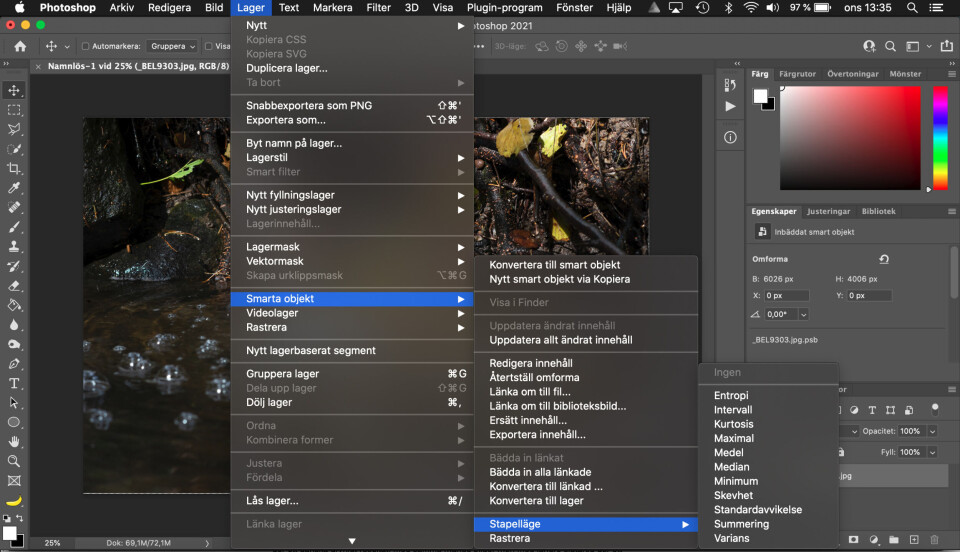
Tips för ett bättre resultat
Hur bra ditt slutresultat, eller vi kanske borde säga Photoshops slutresultat, blir beror på vad du stoppar in för bilder. Det kanske låter självklart men det finns ett par saker som kan vara värda att tänka på. Om du använder dig av kortare slutartider på dina bilder, så behöver du använda flera bilder. För att få ett så bra resultat som möjligt är det en fördel att du tar dina bilder med så lång slutartid som du kan. Jag förstår att det kan låta motsägelsefullt, eftersom tekniken går ut på att du inte ska behöva använda långa slutartider. Men för att kortfattat förklara varför så är det som händer i Photoshop att programmet tar den information som finns i bilderna och trycker ihop den till en bild, ju mer information det finns i de delar av bilden som rör sig, desto mjukare blir de delarna av bilden. Få bilder med kortare slutartider ger ett ganska grynigt resultat, med samma mängd bilder men med längre slutartid ger ett bättre resultat. Jag provade att fotografera samma motiv med dels tio bilder med 1/30s och tio bilder med 1/80s, här är det rätt tydligt att tio bilder med 1/80s är för få. När jag istället använde 40 bilder så börjar det se bättre ut. Men då ser ändå bilden som består av 40 originalbilder tagna med 1/30s bättre ut. Vill man ha ett ännu bättre resultat med korta slutartider är det bara att ta flera bilder, men kan man hålla sig kring 1/30 så fungerar färre bilder ganska bra (även om det blir bättre med flera bilder). Kontentan är väl att du uppnår bäst resultat om du använder så långa slutartider du kan och så många bilder du kan. Mängden bilder begränsas främst av hur många bilder din dator orkar packa ihop.
Den här metoden kan bli ganska tröttsam för din dator, framför allt om du börjar använda dig av väldigt många filer. Att då köra råformatet rakt in i Photoshop kan bli överväldigande och ta väldigt lång tid. Då kan det vara en fördel att redigera råfilerna och sedan konvertera dem till högupplösta jpgfiler. Det ger så klart inte samma möjlighet att redigera bilden efteråt, men det gör det mycket mer hanterbart för datorn. En lösning är ju att göra så mycket som möjligt av redigeringen direkt i råfilerna och sedan kanske bara göra några mindre justeringar när bilden är ihopsatt.
Testa gärna den här metoden och vill du visa upp dina resultat får du gärna lägga upp bilderna på instagram och tagga @kamerabild så vi får se!


















